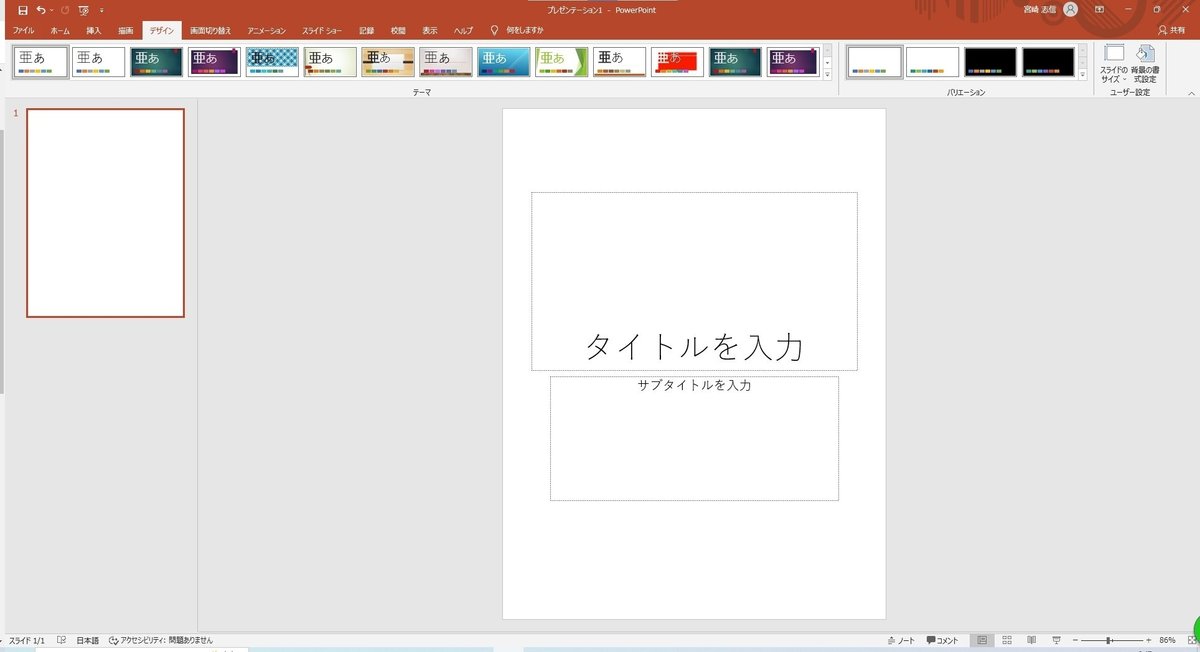【備忘録#04】パワーポイントでスライド(用紙)を「横」から「縦」に変更する方法
■はじめに
最初、新規作成でスライドを「横」から「縦」にする。こんなちょっとしたことが分からないで、時間がかかってしまった。最近は覚えたが、最初の頃は何回も同じことで時間がかかった。手順を書いておきます。
※ Microsoft® PowerPoint® 2019 MSO
■手順
1.ワーポイントを開いて、デザインをクリック。

2.スライドのサイズをクリック。
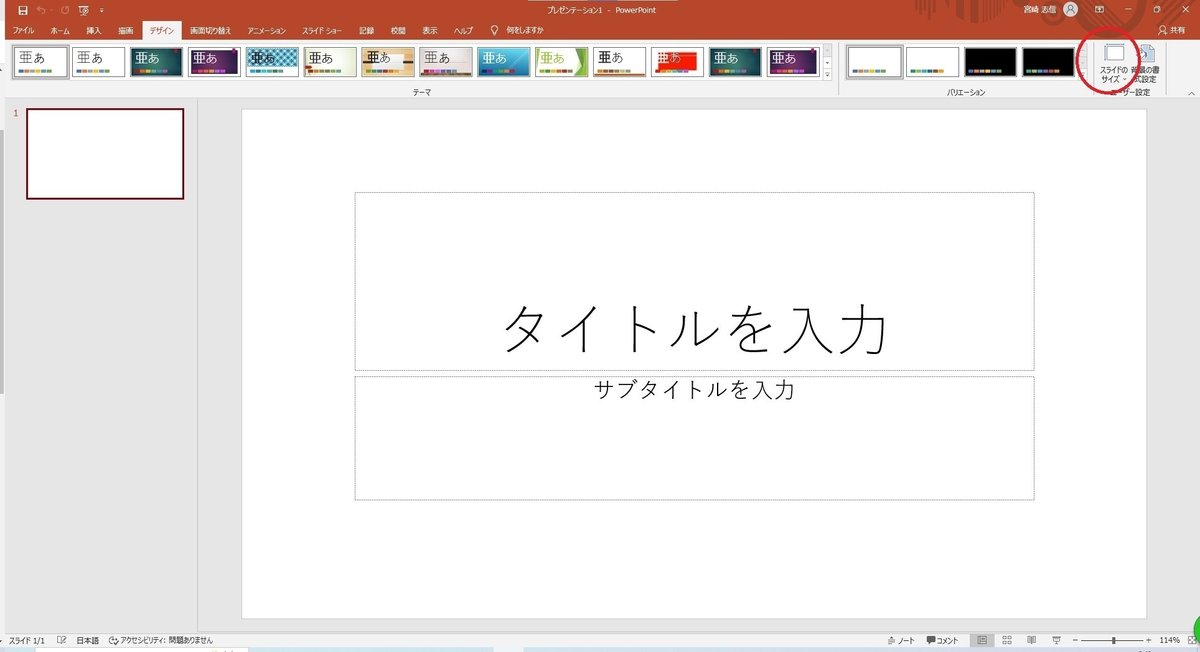
3.ユーザ設定のスライドサイズをクリック。
※ 標準で使うので「ユーザ設定のスライドサイズ」の上にある「標準」にしてます。
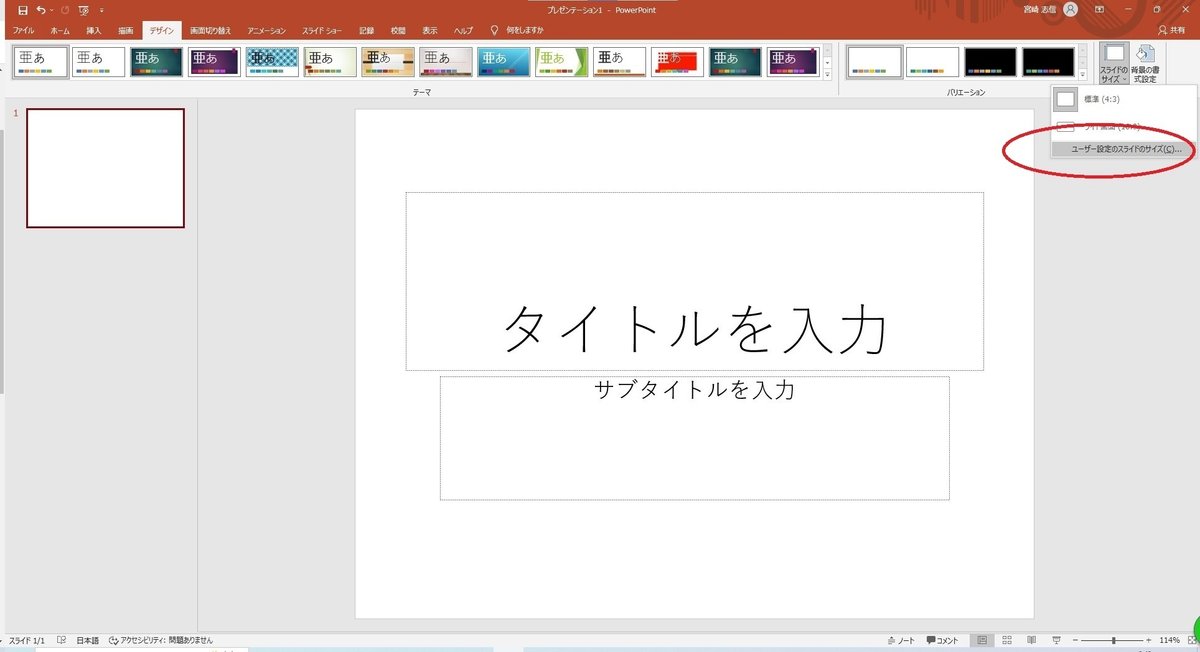
4.印刷の向きのスライドを「横」から「縦」にします。
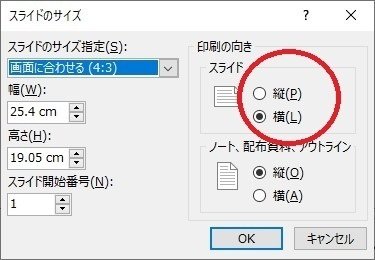
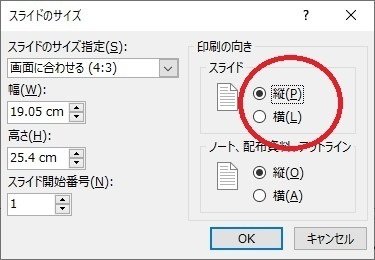
5.「最大化」をクリック。
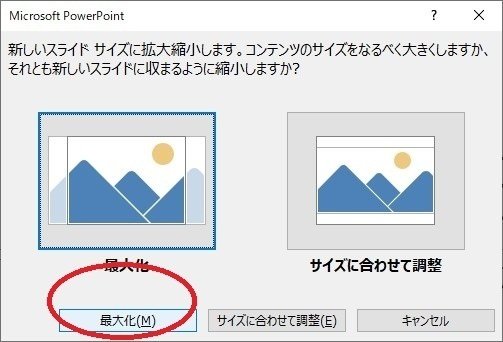
6.スライドを「横」から「縦」になりました。